Personnalisation Android - comment connecter un lecteur flash USB à votre appareil Android

La semaine dernière sur notre Personnalisation Android série, nous avons complété une chaîne de Tasker et Zooper Widget tutoriels qui ont permis au rock votre écran d'accueil avec des widgets personnalisés. Avec les personnalisations de logiciels, nous avons travaillé avec, peut-être il est temps de regarder quelque chose d'un peu plus physique, comme la connexion d'un lecteur flash USB à votre appareil Android.
Flash drives ont passé une bonne quantité de temps que le numéro un moyen de prendre vos fichiers avec vous partout où vous avez besoin d'aller. Comme certains cela a changé avec les appareils Android et stockage en nuage, beaucoup d'entre nous ont encore ces lecteurs flash USB coups de pied autour de la recherche pour un bon usage.
Prenons un bon aperçu de la connexion d'un lecteur flash USB à votre appareil Android, mais l'avertissement juste, vous aurez besoin d'acheter un nouveau câble de procéder.
Avant de commencer
Comme mentionné, la connexion d'un lecteur flash USB à votre appareil Android sera le plus souvent besoin d'un câble spécial appelé USB On-The-Go ou un câble OTG. Je serai en utilisant un simple câble OTG 1,47 $ de Monoprice aujourd'hui, mais vous pouvez être plus à l'aise en regardant ce câble d'Amazon 1,09 $.
Au-delà du câble OTG de base, vous pouvez passer au niveau supérieur à un câble OTG Y-splitter alimenté. Soyez conscient que cela ne vise pas à recharger votre appareil, il est plutôt pour alimenter votre périphérique USB connecté. Vous ne devriez pas avoir besoin de cette base pour votre lecteur flash USB, mais il est fortement recommandé si vous tentez de connecter un disque dur externe complet ou quelque chose qui va attirer plus de 500mA d'alimentation.
Si vous ne possédez pas déjà un lecteur flash ou dix coups de pied autour, vous pouvez envisager un des lecteurs OTG USB capable ou lecteurs de cartes déjà sur le marché. Equipé d'un connecteur micro USB, ces unités se fixer directement sur votre appareil Android.

Il ya aussi certaines personnes plus sur Kickstarter qui ont pris l'OTG lecteur flash tout-en-une approche pour le prochain niveau, la création d'un lecteur de carte microSD qui peut se brancher sur votre ordinateur ou appareil Android, et bien plus encore. Sentez-vous libre de tête sur plus de Kickstarter pour en savoir plus sur le projet, puis, si elle apparaît légèrement au-delà de votre vol de drone, GoPro emballage, les besoins d'entraînement TV flash intelligent, peut-être ce USB OTG lecteur de carte microSD simple permettra de mieux répondre à vos besoins.
Ceci est la partie facile. Pour de meilleurs résultats, brancher votre lecteur flash USB dans votre câble USB OTG premier, puis branchez le câble OTG dans le port micro-USB de votre appareil.

Avec le câble, la connexion d'un lecteur flash sur votre appareil Android est une chose simple, mais que faites-vous maintenant?
Applications qui peuvent lire des lecteurs flash USB
Une fois votre Clé USB est connecté à votre appareil Android, vous aurez besoin d'utiliser des applications spécifiques pour être en mesure d'accéder aux données. Il ya un certain nombre d'options ici, dont je vais couvrir que deux.
ES File Explorer
En plus d'être l'un des rares applications qui peuvent tirer parti de votre installé une carte microSD sur le dispositif, ES File Explorer peut également lire et à écrire à votre connecté clé usb. Le meilleur de tous, pas de racine nécessaire.
Avec votre lecteur flash USB connecté, ouvrir ES File Explorer, vous serez accueillis avec un écran d'autorisations. Cliquez sur OK pour permettre ES Explorateur de fichiers pour accéder à votre clé usb.
Maintenant, glisser par le côté gauche pour accéder au menu latéral. Ouvrez la section locale et choisissez votre lecteur flash USB, la mine a été nommé "USB1002", mais cela ne veut pas la première fois que je l'ai branché.
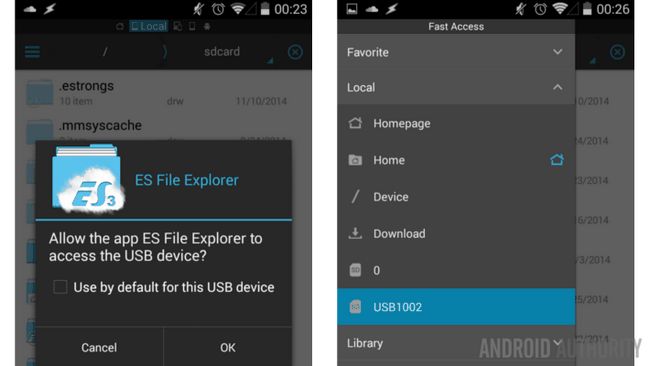
Pour éjecter, simplement près de ES File Explorer puis débranchez. Si votre lecteur flash USB est équipé d'un voyant, assurez-vous qu'il ne clignote pas avant de débrancher.
Note spéciale: Bien que je l'ai utilisé ES File Explorer aujourd'hui, vous devriez trouver que la plupart des applications de fichier Explorer effectuer la même tâche à leur manière. Découvrez notre liste des fichiers préférée applications explorateur pour des suggestions.
Nexus Photo Viewer et Importateur Nexus médias
Ne laissez pas les noms vous tromper, ces applications doivent fonctionner sur tout appareil compatible USB Host Android Android.
Nexus Photo Viewer est une version simplifiée de droits de l'importateur Nexus Media. Faire essayer Nexus Photo Viewer avant de passer la 4 $ sur Importateur Nexus médias. Les deux applications doivent se connecter aux médias sur votre câble OTG USB connecté un lecteur flash.
Comme ci-dessus, tout simplement connecter votre lecteur flash USB à votre câble OTG, puis branchez le câble OTG dans votre appareil Android. Ces applications vont agir sur l'intention USB attaché et seront immédiatement vous demander si vous souhaitez vous connecter. Cliquez sur OK procéder.
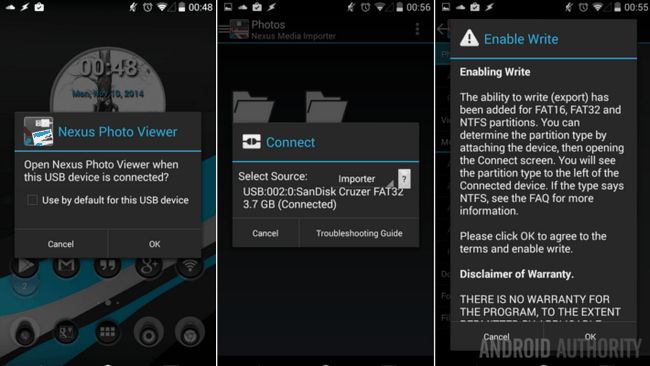
Une fois dans les deux Importateur Nexus Media ou Nexus Photo Viewer, vous serez en mesure d'afficher votre contenu stocké, avec des fonctionnalités supplémentaires comme un diaporama de photos disponibles dans la version payante. Il ya aussi un explorateur de fichiers de base, alors vous pourrez transférer des fichiers vers et à partir de votre clé usb.
Déconnexion du Nexus Photo Viewer et Importateur Nexus multimédia est effectuée par l'accès à la bouton de menu en haut à droite, puis déconnexion choix. Ensuite, il suffit débrancher.
Et après
Ne pensez pas que d'un lecteur flash USB est l'étendue de périphériques que vous pouvez connecter à votre appareil Android. Je l'ai testé avec succès plusieurs disques durs externes alimentés, les souris et claviers USB. Il suffit de garder à l'esprit que la limite de 500 mA, comme nous l'avons entendu les rapports des périphériques USB haute tirage causant des dommages aux téléphones. Personnellement, je l'ai eu de la chance en ce que mon appareil a redémarré sur moi, sans causer aucun dommage notable. Je tentais de connecter une webcam, juste pour le plaisir, mais cela n'a pas fonctionné.

La semaine prochaine
Je vais vous donner un peu de temps à jouer avec cette semaine de Personnalisation Android poste, laissez vous essayez de fixer l'ensemble de vos composants USB pour vos appareils Android. Je vais vous donner un peu de temps, disons, sur la semaine. La semaine prochaine, je voudrais utiliser Tasker widgets de minuterie à perdre son temps avec la musique. Une minuterie de sommeil et un réveil devrait être un bon début.
Avez-vous trouvé tous les périphériques USB de fantaisie qui se sont connectés de façon inattendue à votre appareil Android?


![[Offre Alerte] PNY Batteries, cartes MicroSD et d'autres Mémoire Flash jusqu'à 67% de rabais sur Amazon Aujourd'hui seulement [Offre Alerte] PNY Batteries, cartes MicroSD et d'autres Mémoire Flash jusqu'à 67% de rabais sur Amazon Aujourd'hui seulement](https://androidfran.ru/uploads/blockpro/65x50/2015-11/65x50_crop_[deal-alert-pny-battery-packs-microsd-cards-and_1.jpg)

![[Offre Alerte] 32 Go SanDisk Connect Wireless Flash Drive Down To 29,99 $ sur Amazon [Offre Alerte] 32 Go SanDisk Connect Wireless Flash Drive Down To 29,99 $ sur Amazon](https://androidfran.ru/uploads/blockpro/65x50/2015-11/65x50_crop_[deal-alert-32gb-sandisk-connect-wireless-flash_1.jpg)
![[Offre Alerte] 64 Go SanDisk Connect Wireless Flash Drive chute à 50 $, son prix le plus bas sur Amazon [Offre Alerte] 64 Go SanDisk Connect Wireless Flash Drive chute à 50 $, son prix le plus bas sur Amazon](https://androidfran.ru/uploads/blockpro/65x50/2015-11/65x50_crop_[deal-alert-64gb-sandisk-connect-wireless-flash_1.jpg)
![[Offre Alerte] PNY Mémoire Flash en vente dès aujourd'hui sur Amazon, 128 Go Carte MicroSD Seulement 40 $ [Offre Alerte] PNY Mémoire Flash en vente dès aujourd'hui sur Amazon, 128 Go Carte MicroSD Seulement 40 $](https://androidfran.ru/uploads/blockpro/65x50/2015-11/65x50_crop_[deal-alert-pny-flash-memory-on-sale-today-at_1.jpg)